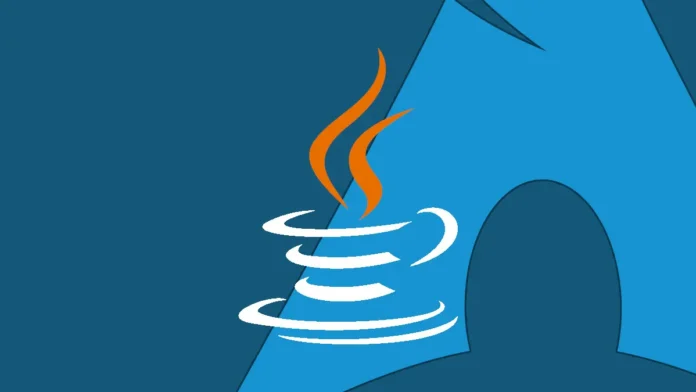Este guia rápido para iniciantes explica as etapas necessárias para instalar o Java no Arch Linux e distribuições relacionadas, como Manjaro.
Existem duas versões de Java (Java Development Kit – JDK e ambiente Java) disponíveis no Arch Linux (ou qualquer Linux). Uma delas é a implementação da versão gratuita e de código aberto do Oracle Java SE – chamada OpenJDK. E o outro é o Oracle JDK.
A implementação do OpenJDK está disponível no repositório extra do Arch. Mas o Oracle JDK está disponível apenas no AUR se for fornecido pela Oracle.
Vamos dar uma olhada em como instalar o Java no Arch Linux.
Este guia usa o método fácil usando o auxiliar Yay AUR. Instale o yay antes de continuar usando este guia.
Nota: apesar do guia acima para o Manjaro; instalar openjdk não necessita do yay ou aur ativo no Manjaro. Apenas digite o comando:sudo pamac install jdk-openjdk
Instale Java no Arch Linux
Encontre o pacote Java mais recente no Arch
Abra um terminal e execute este comando.
yay jdk
Este comando pesquisa todos os pacotes que contenham JDK. Então, isso lhe daria uma lista enorme de pacotes. Para novos usuários, provavelmente é confuso instalar. Você pode usar grep para filtrar a lista ou examiná-la rapidamente.
Instale o Oracle Java no Arch
O nome do pacote Oracle é JDK. Portanto, na lista acima, deve ser mencionado como “aur/jdk”. Você pode executar o comando acima yay jdk e inserir o número para instalar.
Ou você pode simplesmente executar o comando abaixo e pressionar Enter quando solicitado aos provedores para escolher o padrão. Veja abaixo.
yay -S jdk -S jdk
Prossiga com a instalação e espere que ela termine. Isso baixaria aproximadamente 180 MB de pacotes.
Após a instalação, verifique a versão do Java usando o terminal.java --version
Instale o OpenJDK no Arch
O pacote OpenJDK está disponível no repositório extra do próprio Arch . Assim você pode usar o Pacman para pesquisar e instalar facilmente.
Primeiro, procure o nome exato do pacote:
sudo pacman -Ss jdk -Ss jdk
Em seguida, use o seguinte comando para instalar o pacote jdk-openjdk
sudo pacman -S jdk-openjdk -S jdk-openjdk
Prossiga com a instalação e aguarde a conclusão. Após a instalação, verifique a versão do Java usando o terminal.java --version
Verifique a versão Java
Você pode verificar qual versão do Java está atualmente usada em seu sistema Arch usando o comando abaixo.
java --version
O utilitário Arch archlinux-java pode listar os ambientes Java disponíveis usando o comando abaixo.
archlinux-java statusAlterar versão do ambiente Java
Se você é um desenvolvedor e usa Arch para desenvolvimento, pode ter instalado várias versões Java para projetos diferentes. Nesse caso, você pode alternar entre várias versões Java usando o comando abaixo. Você pode obter o nome real do pacote usando o comando archlinux-java status.
sudo archlinux -java set <nome do pacote java alvo> -java set < nome do pacote java alvo >
Exemplo
sudo archlinux-java set java-15-jdk
Então. isso é tudo para este guia rápido.
Empacotando
Espero que este guia ajude você a instalar OpenJDK ou Oracle JDK no Arch Linux e distribuições relacionadas. Você também pode tentar instalar quaisquer outros pacotes necessários, pois há muitas implementações Java de diferentes organizações. Se você precisar apenas do Java Runtime Environment (JRE), e não de todo o Java Development Kit (JDK), poderá tentar instalar a versão headless.
Se você enfrentar algum problema, deixe-me saber na caixa de comentários abaixo.